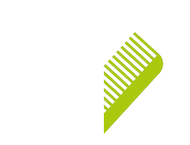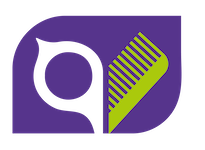Cómo Borrar el Caché de tu navegador
Introducción
Borrar el caché de tu navegador puede solucionar problemas de carga y mejorar el rendimiento de las páginas web. A continuación, se detallan los pasos para borrar el caché en diferentes navegadores y sistemas operativos.
Windows
Chrome
- Abre Chrome.
- Haz clic en los tres puntos verticales en la esquina superior derecha.
- Selecciona “Configuración”.
- Desplázate hacia abajo y haz clic en “Privacidad y seguridad”.
- Selecciona “Borrar datos de navegación”.
- En la ventana emergente, selecciona “Imágenes y archivos almacenados en caché”.
- Haz clic en “Borrar datos”.
Edge
- Abre Edge.
- Haz clic en los tres puntos horizontales en la esquina superior derecha.
- Selecciona “Configuración”.
- Haz clic en “Privacidad, búsqueda y servicios”.
- Bajo “Borrar datos de exploración”, selecciona “Elegir lo que se debe borrar”.
- Marca la casilla “Archivos y datos en caché”.
- Haz clic en “Borrar ahora”.
Android
Chrome
- Abre la aplicación de Chrome.
- Toca los tres puntos verticales en la esquina superior derecha.
- Selecciona “Historial”.
- Toca “Borrar datos de navegación”.
- Marca la casilla “Imágenes y archivos almacenados en caché”.
- Toca “Borrar datos”.
MacOS
Safari
- Abre Safari.
- Haz clic en “Safari” en la barra de menú superior.
- Selecciona “Preferencias”.
- Ve a la pestaña “Privacidad”.
- Haz clic en “Administrar datos del sitio web”.
- Selecciona “Eliminar todo” o selecciona los sitios específicos y haz clic en “Eliminar”.
Chrome
- Abre Chrome.
- Haz clic en los tres puntos verticales en la esquina superior derecha.
- Selecciona “Configuración”.
- Desplázate hacia abajo y haz clic en “Privacidad y seguridad”.
- Selecciona “Borrar datos de navegación”.
- En la ventana emergente, selecciona “Imágenes y archivos almacenados en caché”.
- Haz clic en “Borrar datos”.
iOS
Safari
- Abre la aplicación “Configuración”.
- Desplázate hacia abajo y selecciona “Safari”.
- Toca “Borrar historial y datos de sitios web”.
- Confirma tocando “Borrar historial y datos”.
Chrome
- Abre la aplicación de Chrome.
- Toca los tres puntos en la esquina inferior derecha.
- Selecciona “Configuración”.
- Toca “Privacidad”.
- Selecciona “Borrar datos de navegación”.
- Marca la casilla “Imágenes y archivos almacenados en caché”.
- Toca “Borrar datos de navegación”.
Estas guías te ayudarán a borrar el caché en los navegadores más populares y en diferentes sistemas operativos. Si tienes algún problema, consulta la documentación del navegador específico para obtener más detalles.